Access е мощен инструмент за управление на данни, а способността да дублираш и изтриваш записи е от съществено значение за ефективното управление на базата данни. Тук ще ти покажа как да действаш лесно и целенасочено.
Най-важни заключения
Дублирането и изтриването на записи в Access ти позволява бързо да правиш промени и да премахваш излишна информация.
Стъпка по стъпка ръководство
1. Проверка на базата данни
На първо място, трябва да се увериш, че базата ти данни е правилно настроена. Трябва да имаш списък с служители с различни записи, които вероятно имат много сходства. Пример за това са записи като тези на Сам и Дийн Уинчестър, които живеят на едно и също място и споделят същия телефонен номер. Увери се, че имаш всички релевантни полета като име, адрес и дата на раждане в списъка си.
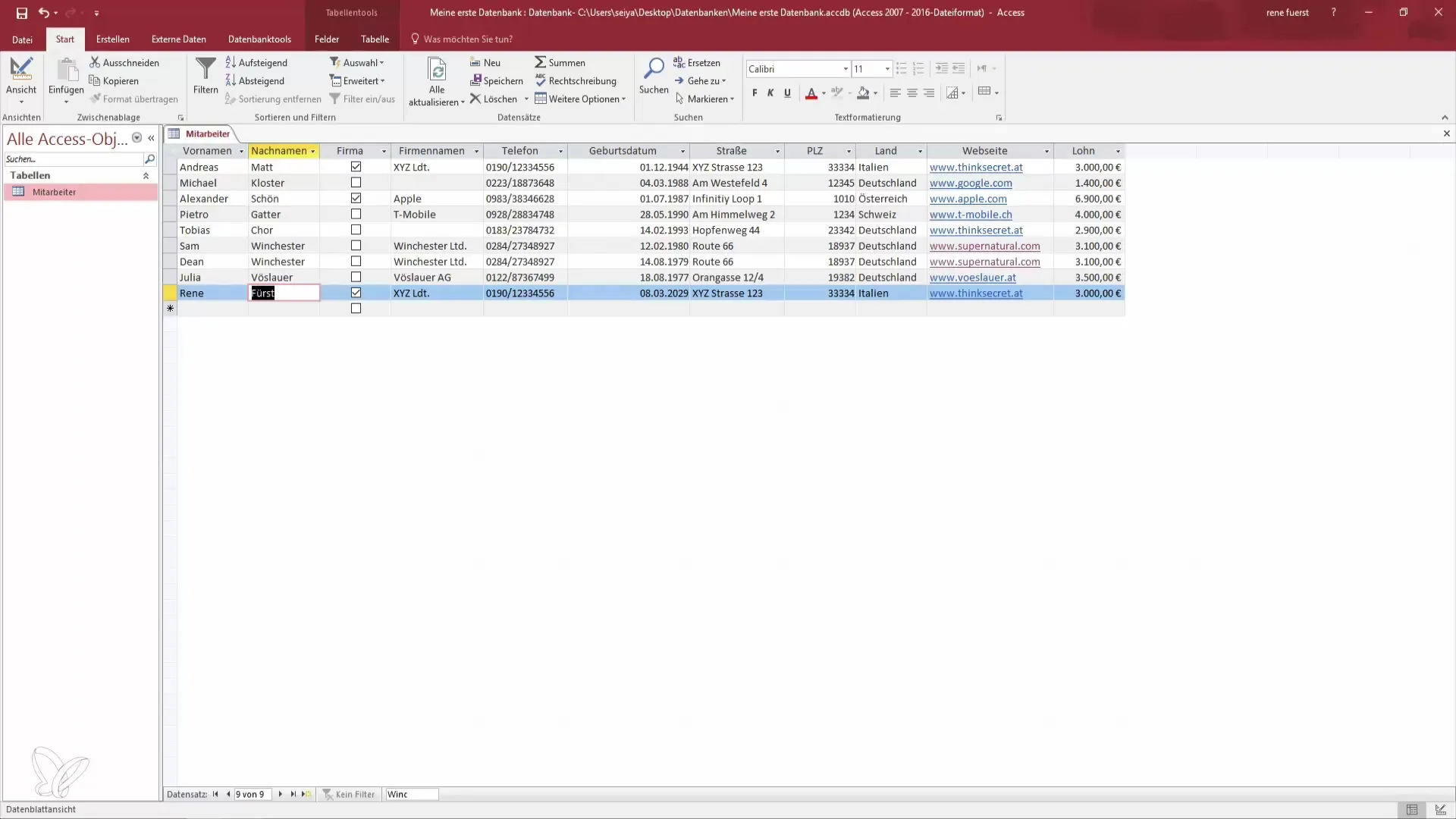
2. Избиране и дублиране на запис
За да дублираш запис, маркирай целия ред на желания запис. След това иди на опциите в менюто и кликни на „Копирай“. След това можеш да избереш позицията, където да поставиш записа. Препоръчва се да го направиш в края на списъка си, за да запазиш прегледността.

3. Поставяне на дублирания запис
След копирането избери „Постави“. В тази стъпка е важно да се увериш, че поставяш новия запис на правилното място. Ако избереш последната позиция, новият запис ще бъде правилно прикрепен към списъка. При правилно извършване сега трябва да видиш копие на оригиналния запис.
4. Множество дублирания
Можеш да повториш тези стъпки неограничен брой пъти. Можеш да поставиш един и същи запис пет пъти и просто да коригираш специфичната информация като имена или дати на раждане. Това е особено полезно, когато трябва да събереш голямо количество подобни данни.
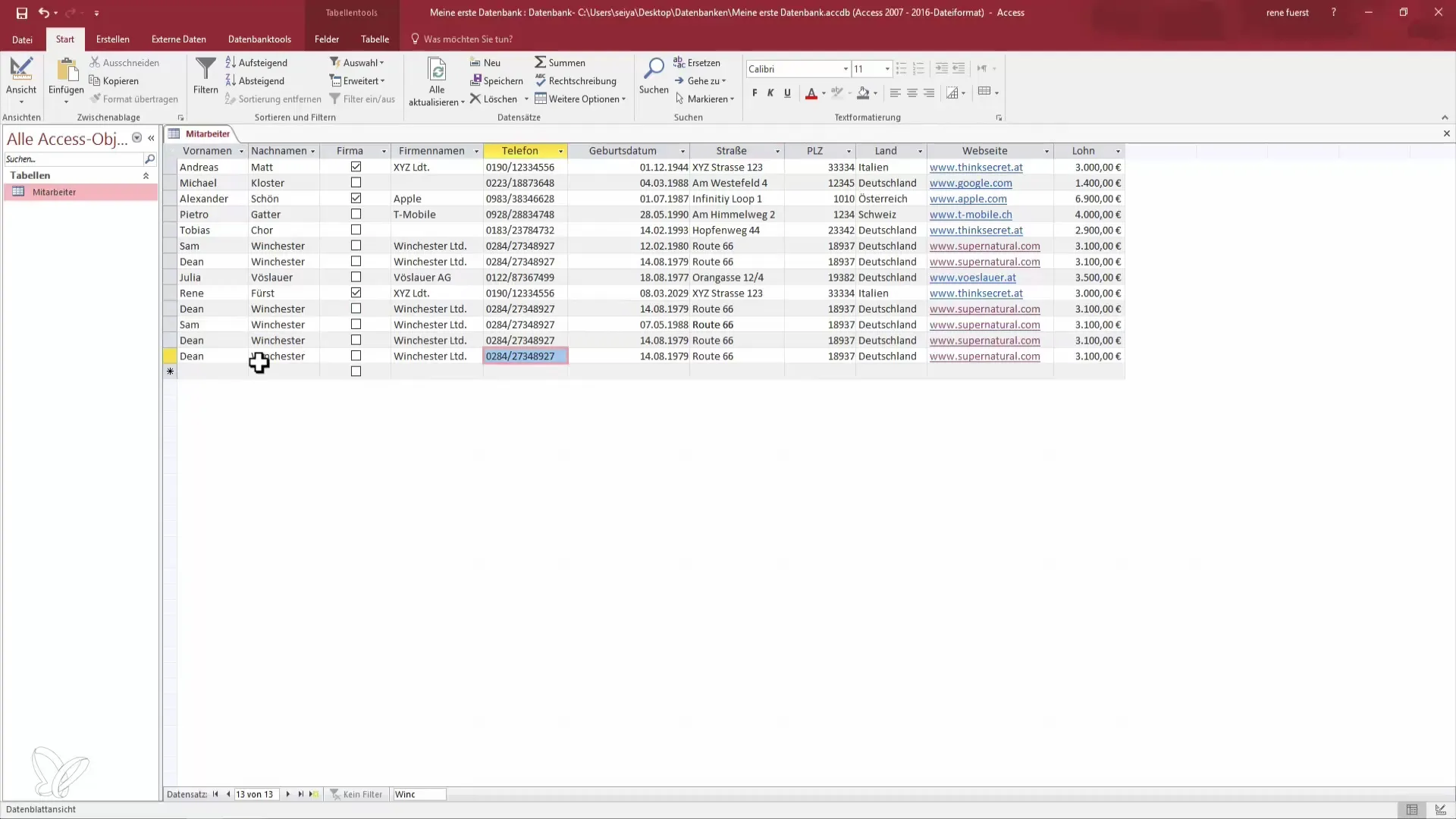
5. Изтриване на запис
След дублирането може да имаш някои излишни записи в списъка си. За да изтриваш запис, маркирай реда, който искаш да премахнеш, и кликни на функцията „Изтрий“. Тази стъпка е важна, за да се увериш, че твоята база данни не е натоварена с излишна информация и съдържа само релевантни данни. Можеш да маркираш отделни записи или да маркираш множество записи и след това да ги изтриеш заедно.
6. Потвърждение на процеса на изтриване
След като кликнеш на „Изтрий“, обикновено се появява потвърждение. Потвърди процеса на изтриване, за да се увериш, че записът е успешно премахнат.
7. Изтриване на няколко записа наведнъж
Ако искаш да изтриеш няколко записа едновременно, можеш да задържиш клавиша Shift, докато маркираш желаните редове. След това просто извърши процеса на изтриване и всички маркирани записи ще бъдат премахнати.
8. Актуализиране на базата данни
Когато си дублирал или изтрил записи, можеш да актуализираш базата си данни. Това ще обнови списъка и ще осигури ясна прегледност. Обърни внимание, че след актуализация може да се промени редът на записите и те повече да не са подредени по азбучен ред.
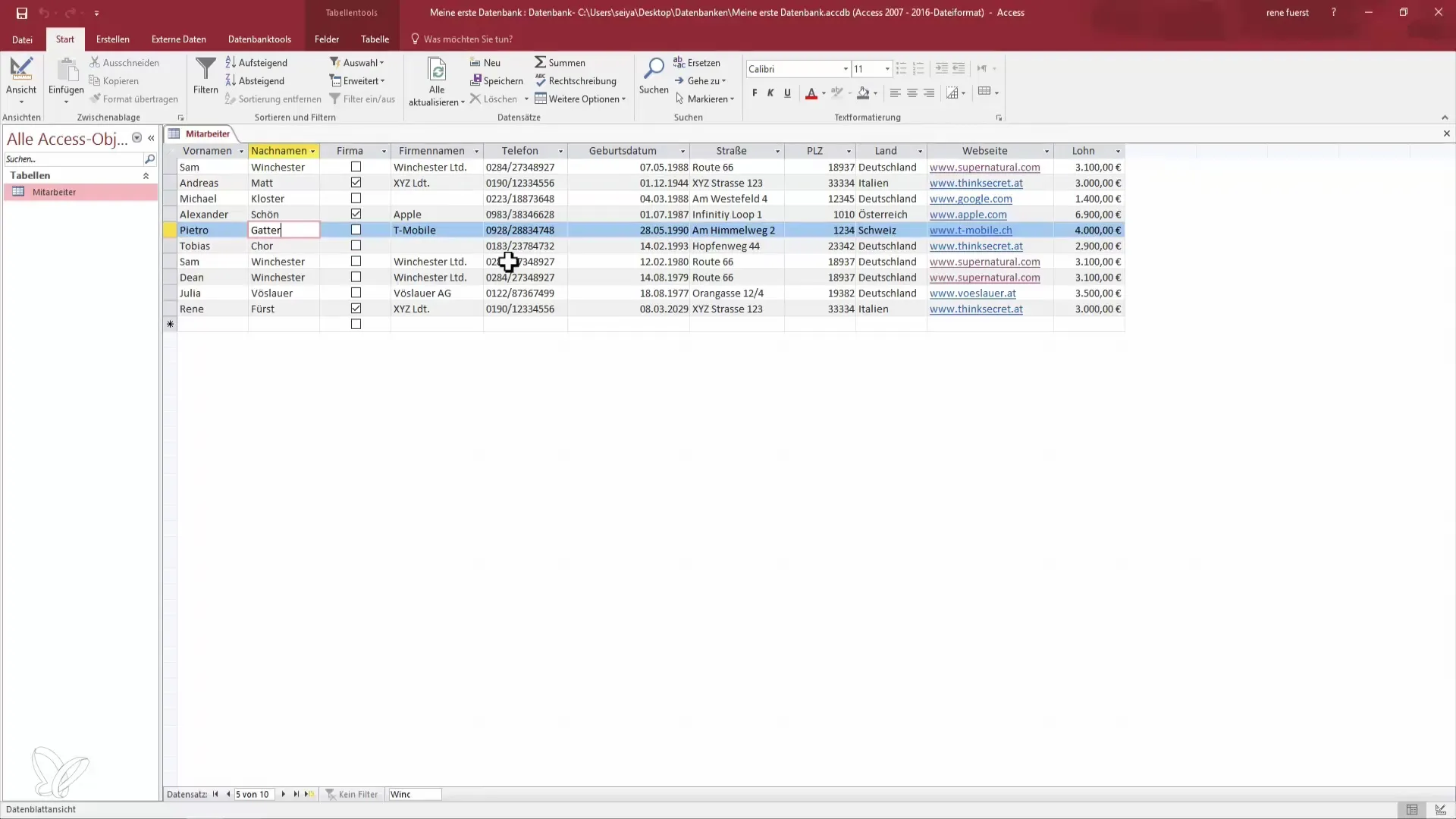
9. Завършек
Сега успешно си научил как да дублираш и изтриваш записи в Access ефективно. Тези способности са решаващи за поддръжката и организацията на данните в твоята система. В следващия урок ще се запознаем с функцията за сортиране, за да оптимизираме още повече прегледността на данните ти.
Резюме – Извличане на добавена стойност от Access: Дублирай и изтривай записи ефективно
В това ръководство откри, как с няколко стъпки да дублираш и изтриваш записи в Access. Тези основни способности ти помагат да поддържаш базата си данни прегледна и организирана.
Често задавани въпроси
Как мога да дублирам запис?Маркирай реда на записа и използвай опциите „Копирай“ и „Постави“.
Мога ли да изтрия няколко записа едновременно?Да, задръж клавиша Shift и маркирай няколко реда преди изтриването.
Какво се случва, ако актуализирам базата данни?Списъкът ще бъде обновен, което може да доведе до промяна в реда на записите.


